CAD绘制建模端盖的步骤
CAD绘制建模端盖的步骤
CAD是我们常用的自动计算机辅助设计软件,能够用于进行二维制图及三维图纸的设计。然而,有的时候我们会遇到需要绘制建模端盖的情况,那么我们应该如何操作呢,下面就让小编带着大家一起来看看吧。
步骤如下:
1. 打开CAD,切换视图为【左视】,使用矩形工具【REC】绘制一个尺寸为50*20的矩形,然后使用分解工具【X】将矩形分解。接下来,使用偏移工具【O】将矩形的左边宽度向右偏移15和20,将矩形的下边长度向上偏移5和15。
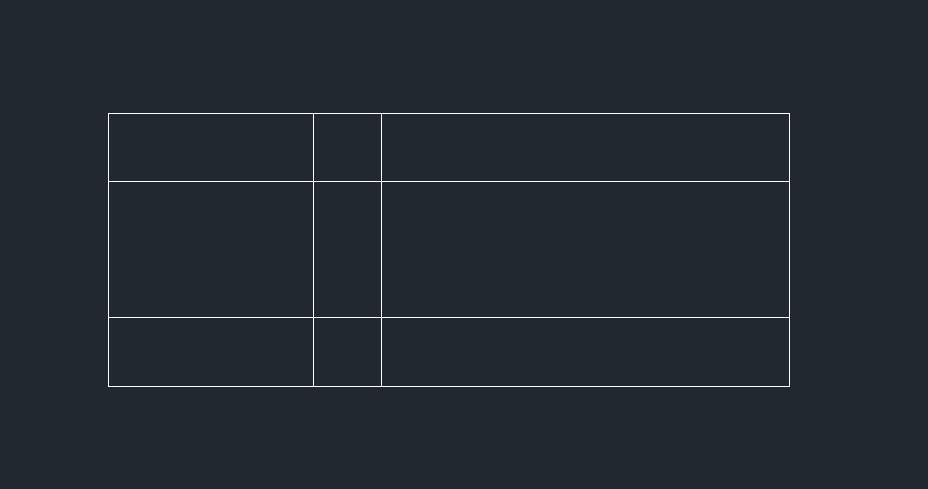
2. 对图形进行修剪,使用圆角处理工具【F】对图形进行圆角处理,设置圆角半径为5。最后,使用多线段命令【J】将图形合并为一个多线段。
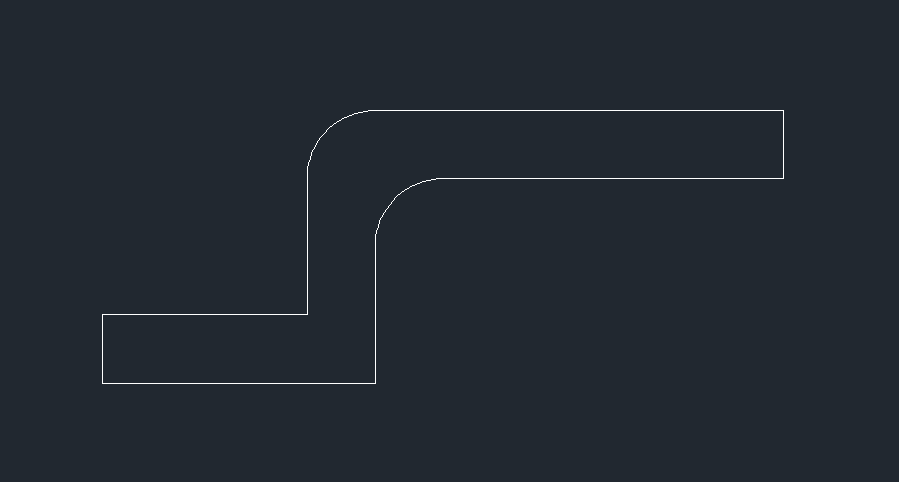
3. 切换视图为【西南等轴侧】,选择【实体】-【旋转】命令,在图形的最右侧两点作为基点,进行360度的旋转建模。
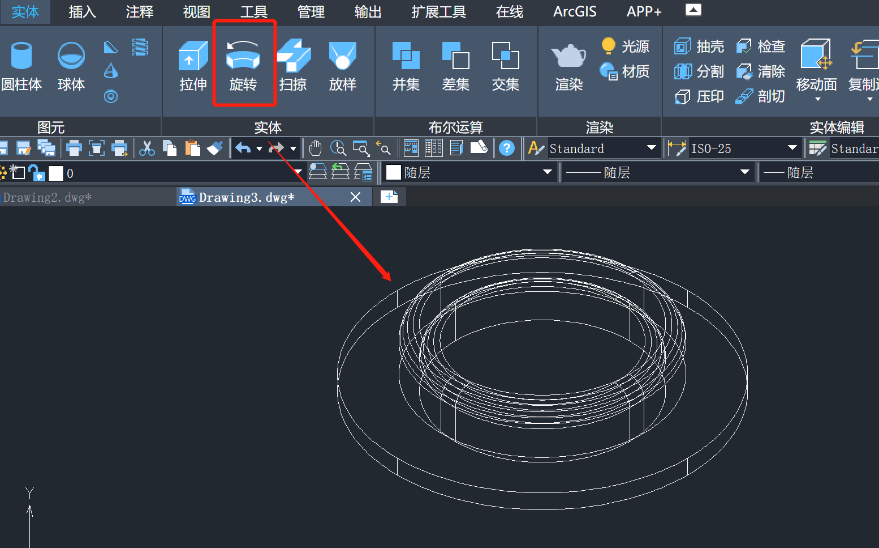
4. 切换视图至【俯视】,通过图形的中心点构造两条相互垂直的辅助线,然后以该中心点为圆心绘制一个半径为42.5的圆。最后,以该圆与辅助线的交点为圆心绘制四个半径为5的圆。
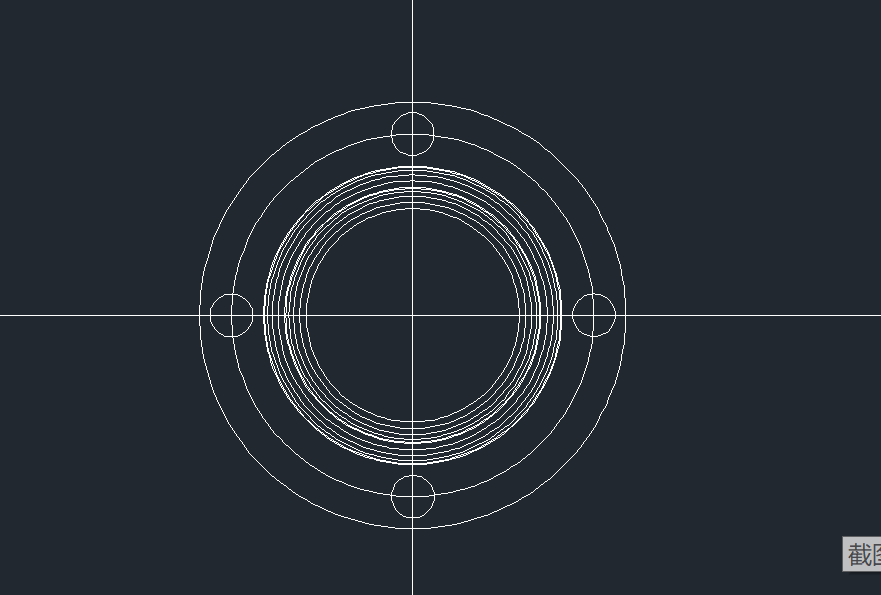
5. 使用删除命令【E】删除辅助线和新建的圆。切换视图为【西南等轴侧】,使用拉伸命令【EXT】对绘制的四个半径为5的圆向下拉伸10个单位。
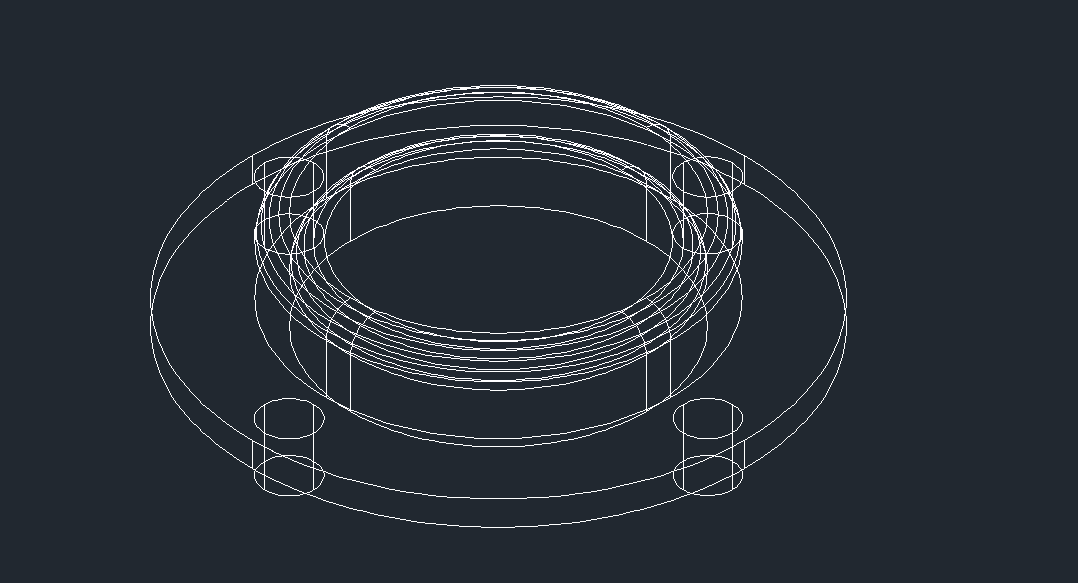
6. 选择【实体】-【布尔运算】-【差集】命令,先选择进行旋转建模的实体,然后选择四个圆柱体,确定进行差集运算。最后,点击【视图】-【视觉样式】-【平面着色】,即可完成端盖建模。
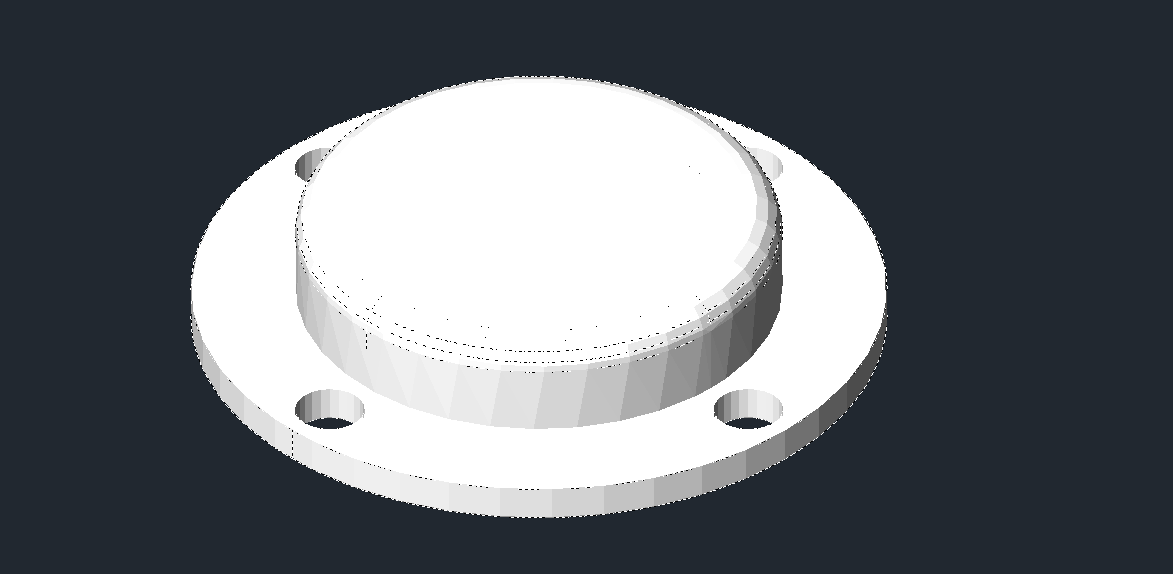
以上就是本篇文章的全部内容,希望能对您有所帮助。
推荐阅读:国产CAD
推荐阅读:CAD中小狗的画法



























